毎日更新するつもりだったブログの更新が2日止まっておりました。。。
なぜかと言うと、サーバ移行に手こずっていたからです。
サーバ移行自体の話は「同じ境遇の方の為になればよいなぁ」ってのと、「いずれまた来るであろうサーバ移行の時の為の防備録」として別の記事に起こしますが、結構ボリュームが多いので、まずはその一部分で分かりづらかった「ドメイン解放」ってやつを独立で記事にします。
今回、お名前.com![]() の共用サーバSDプランからGMO WP Cloud
の共用サーバSDプランからGMO WP Cloud![]() にサーバ乗り換えを致しました。
にサーバ乗り換えを致しました。
その際に、共用サーバSD側の作業としてドメイン解放が必要でしたが、公式HPを探しても見つけられなかった(あったらごめんなさい)為、こちらの記事でお伝えしたいと思います。
ドメイン解放は少し時間が必要だが方法は簡単!ドメイン解放自体に料金は不必要だが、ドメインがユーザ管理となるので、更新手続きや料金支払いを忘れずに!
目次
共用サーバSDに付帯する無料ドメインは設定変更できない
題名のまんまですが、共用サーバSDに付帯するドメインは制約があります。
それは、自分で設定変更できないと言う制約です。
たんたんのように同じドメイン(money-traveler.com)を引き継ぎつつ、サーバ移行をしたい方はドメインのネームサーバ変更をしなければいけませんので、自身でドメインの設定変更が必要となります。
また、共用サーバSD付帯のドメインではwhois情報公開代行サービスが提供されていないので、ドメインから登録情報が簡単に調べれられる状態になっており個人情報が出ちゃう為、良くありません。
そういったドメインの設定変更を行う為にはドメイン解放が必要なのですが、あえて分かりにくくしているかの如く、ヘルプを漁っても記載が見つかりませんでした(あったらスンマソン)。
ドメイン解放手順
それではドメイン解放の手順を順を追ってお伝え致します。
サポートに電話する
調べてもドメインのネームサーバ設定変更方法が分からなったので、サポート(03-5456-2560)に電話しました。
どういう勤務形態か不明ですが、「通常受付時間:24時間 年中無休」で対応してくれます。
19:30時頃に電話しましたが、電話に出たおにーさんは丁寧に対応してくれました。
電話で「サーバ移行をしたいのだが、ドメインの設定方法が分からない」旨を伝えると、「ドメイン解放が必要となります~」と教えてくれましたので、その流れでドメイン解放をお願い致しました。
登録しているメールアドレスに詳細を記載したメールを送付するとのことで、そのメールに従って返信をすればドメイン解放の処理を行ってくれます。
ドメイン解放依頼とメールをする
電話を終えて待っているとにこんな感じのメールが送られてきますので、以下の内容を記載して返信致しましょう。
- 宛先:info@onamae-server.com
- 件名:「ドメイン解放依頼」
- 本文:会員IDとドメイン名を記載
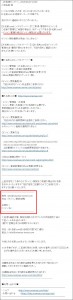
ちなみにメール本文内にも記載がありますが、ドメイン解放自体の費用は無料です。
ただ、共用サーバSDプランからドメイン解放してしまうと、共用サーバSDのキャンペーン料金から外れてしまうとのことで、ドメイン更新する場合は通常料金の扱いとなります。
ドメイン解放をしても、共用サーバSDを契約した日から1年間は無料キャンペーンでの扱いになるみたいですので、サーバ契約の1年後にドメインの更新も必要になると言うことです。
1営業日ほど待つ
メールを送りましたら、設定変更まで1営業日程かかるらしいので、以下の様な完了メールが送られてくるまで待ちます。
このメールを受信すれば、ドメインはあなたの管理下となりまして設定変更が可能となりますが、更新期限を超えて放っておくと失効しますので気をつけてください。
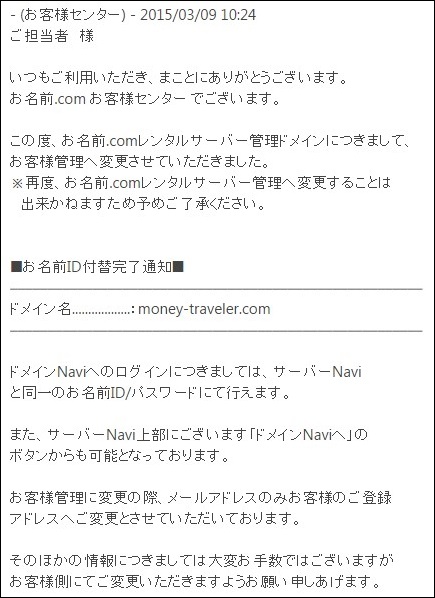
whois情報公開代行サービス設定方法
ついでに個人情報ダダ漏れだった「money-traveler.com」くんでwhois情報公開代行サービスを有効にしたいと思います。
まずはドメインnaviよりログイン致します。
「会員ID」と「パスワード」を入力して、「ログイン」を選択。
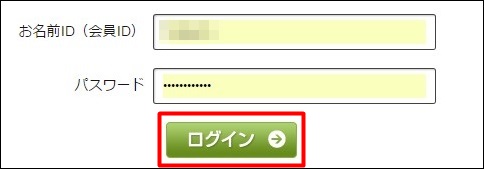
ドメインnaviに解放したドメインが表示されているはずです。
ドメイン解放前には、ここにmoney-traveler.comの表示が無かったので、設定変更はできませんでした。
サービスを有効にするために、Whois情報公開代行の欄の「申し込む」を選択。

申し込みの画面に遷移しますので、変更するドメインにチェックを入れて、支払い方法を入力します。
今回の料金は0円でしたが、ヘルプには以下のように記載がありますので、残り日数によっては料金がかかるかも知れません。
※残りの登録期間が「x年+300日以内」の場合、「300日以内」分の料金は発生いたしません。
共用サーバSDに申し込んだ時点ではwhois情報公開代行サービスに申し込むことはできないので、サーバ契約65日以内の場合は料金がかかるということでしょうか。
トラップ感が半端ないので、お気を付け下さい。
全ての情報を入力したら「確認画面へ進む」を選択。
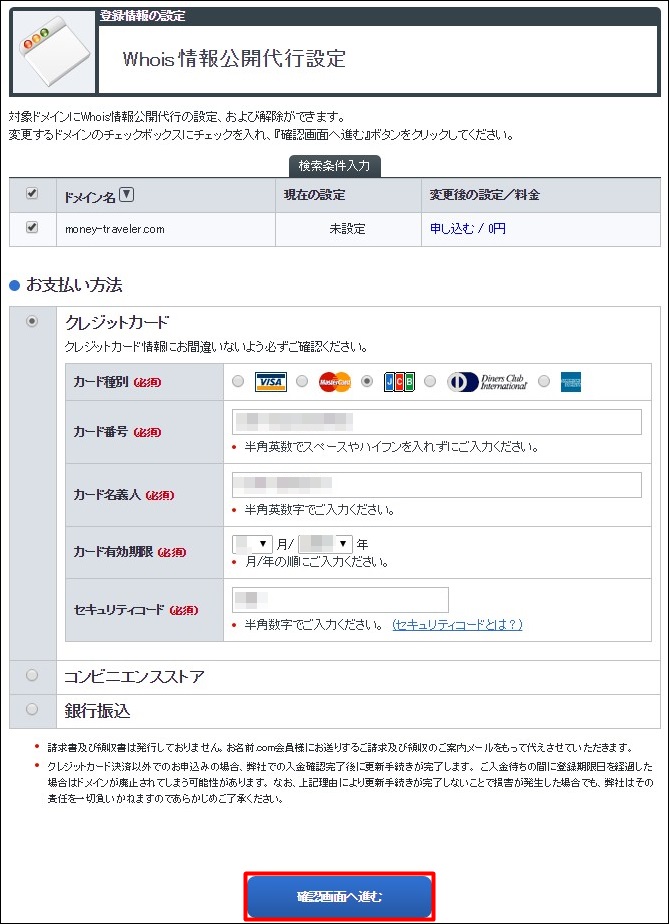
次の画面で支払い情報確認がありますので、間違いが無いかを確認の上、規約を一読して同意のチェックボックスにチェックを入れてから「設定する」を選択。
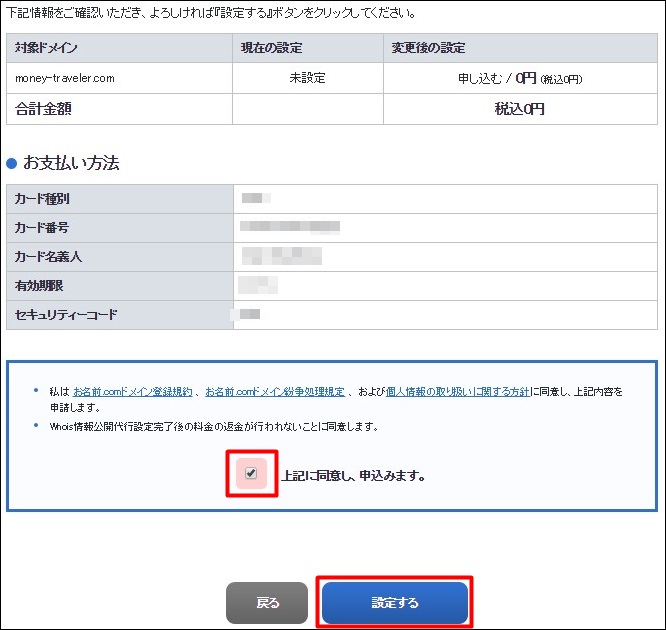
はい、これで設定完了です!
申し込み方法自体は簡単なんですが、わざと分かりにくくしているかの如く、色々と分かりづらい部分がありますね。
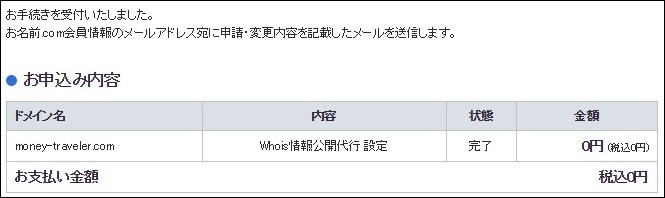
まとめ
お名前.com![]() の共用サーバSDでは、whois情報公開代行サービス等のドメインの設定変更ができませんが、ドメイン解放を依頼することで設定変更が可能になります。
の共用サーバSDでは、whois情報公開代行サービス等のドメインの設定変更ができませんが、ドメイン解放を依頼することで設定変更が可能になります。
ただ、ドメインの管理を自身で行う必要が出てきますので、その点はお気を付け下さい。
ややこしい部分もありますが、24時間365日の電話サポートもありますので、使えるもんは使って、賢く利用しましょう!
たんたん
■転落はある日突然に…プロフィールはこちら
最新記事 by たんたん (全て見る)
- 17.2%の日本人だけが使ってる、一切我慢せず年間2万円得する方法とは? - 2017年6月3日
- キングコング西野に学ぶ「ファンづくりの大切さ」と「現場に足を運ぶ大切さ」 - 2017年1月21日
- DTI SIMへのMNP乗り換え申し込みのやり方を解説!(前編) - 2017年1月20日



